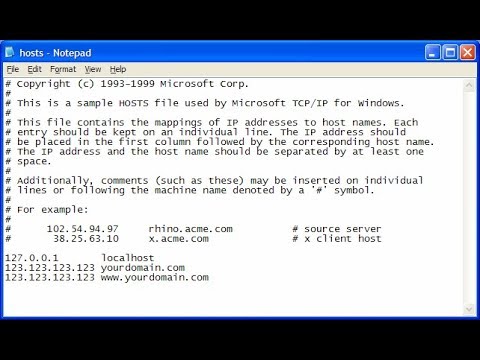Este wikiHow te enseñará cómo crear una carpeta comprimida de Java, también conocida como archivo JAR, usando un programa Java gratuito llamado Eclipse. Puede hacer esto tanto en computadoras Windows como Mac.
Pasos
Parte 1 de 2: Instalación de Eclipse

Paso 1. Asegúrese de tener instalado Java Developer's Kit
Si no tiene el JDK instalado en su computadora, descárguelo e instálelo en su computadora Windows o Mac antes de continuar.

Paso 2. Abra el sitio web de Eclipse
Vaya a
Si ya tiene Eclipse instalado en su computadora, pase a la siguiente parte
Paso 3. Haga clic en DESCARGAR
Es un botón verde azulado cerca de la parte superior de la página.

Paso 4. Haga clic en DESCARGAR
Este botón naranja está cerca de la parte superior de la siguiente página. Al hacerlo, se le pedirá a Eclipse que lo descargue en su computadora.

Paso 5. Espere a que Eclipse termine de descargarse
La descarga puede tardar unos minutos.

Paso 6. Instale el instalador de Eclipse
Para hacerlo:
- Ventanas - Haga doble clic en el archivo de instalación de Eclipse, luego haga clic en sí Cuando se le solicite.
- Mac - Haga doble clic en la carpeta ZIP de Eclipse, luego espere a que se extraiga el archivo.

Paso 7. Abra el instalador de Eclipse
Haga doble clic en el icono de Eclipse morado cuando aparezca. Esto abrirá el instalador de Eclipse.
Si hizo clic en el Cambiar espejo enlace debajo de la naranja DESCARGAR antes, Eclipse puede abrirse en el programa principal. Si es así, salte a "Haga clic Navegar" paso.

Paso 8. Haga clic en Eclipse IDE para desarrolladores de Java
Es la mejor opción en el instalador de Eclipse.

Paso 9. Haga clic en INSTALAR
Este botón amarillo está cerca de la parte inferior de la página. Al hacerlo, Eclipse comenzará a instalarse en su computadora.
- Primero puede cambiar la carpeta de instalación haciendo clic en el icono de carpeta a la derecha del campo "Carpeta de instalación" y luego seleccionando una carpeta específica en su computadora.
- Si no desea instalar accesos directos para Eclipse, desmarque las casillas de acceso directo antes de hacer clic INSTALAR EN PC.

Paso 10. Haga clic en INICIAR cuando aparezca
Este botón verde está en la parte inferior de la ventana del instalador. Al hacer clic en él, se abrirá Eclipse.

Paso 11. Haga clic en Examinar…
Está en el lado derecho de la ventana. Se abrirá una ventana del Explorador de archivos (Windows) o Finder (Mac).

Paso 12. Seleccione una carpeta de espacio de trabajo
Haga clic en una carpeta que desee utilizar en el lado izquierdo de la pantalla. Aquí es donde se almacenarán los archivos de su proyecto de Eclipse.

Paso 13. Haga clic en Seleccionar carpeta
Está en la esquina inferior derecha de la ventana.

Paso 14. Haga clic en Iniciar
Encontrarás esto en la parte inferior de la ventana. Se abrirá la página principal de Eclipse.
Parte 2 de 2: Creación de un archivo JAR

Paso 1. Coloque todos sus archivos en una carpeta
Los archivos que desea agrupar en su archivo JAR deben estar todos en la misma carpeta antes de poder continuar.

Paso 2. Haga clic en Archivo
Está en la esquina superior izquierda de la ventana (Windows) o en la esquina superior izquierda de la pantalla (Mac). Aparecerá un menú desplegable.

Paso 3. Haga clic en Abrir archivo…
Esta opción está cerca de la parte superior del menú desplegable.

Paso 4. Abra la carpeta de sus archivos
Vaya a la carpeta donde están los archivos que desea usar, luego haga doble clic en la carpeta para abrirla. Debería ver una lista de los archivos en la ventana.

Paso 5. Seleccione el contenido de su carpeta
Haz clic en un archivo y luego presiona Ctrl + A (Windows) o Comando + A (Mac) para seleccionar todos los archivos de la carpeta.

Paso 6. Haga clic en Abrir
Está en la esquina inferior derecha de la ventana. Al hacerlo, se abrirán sus archivos en Eclipse.

Paso 7. Haga clic en Archivo
los Expediente reaparecerá el menú desplegable.

Paso 8. Haga clic en Exportar…
Está cerca de la parte inferior del menú desplegable.

Paso 9. Haga doble clic en Java
Esta opción está cerca de la parte superior de la página.

Paso 10. Haga clic en el archivo JAR
Está debajo del Java elemento en el que hizo doble clic.
Si desea que el archivo JAR sea ejecutable como un programa, haga clic en el Archivo JAR ejecutable opción aquí.

Paso 11. Haga clic en Siguiente
Está en la parte inferior de la ventana.

Paso 12. Seleccione los recursos para exportar
Haga clic en la casilla de verificación junto a los recursos no seleccionados que desee empaquetar en su archivo JAR. Hará esto en la ventana en la parte superior de la página.
Omita este paso si eligió crear un archivo JAR ejecutable

Paso 13. Seleccione una ubicación para guardar
Hacer clic Navegar…, escriba un nombre para su archivo, haga clic en la carpeta en la que desea guardar el archivo JAR y haga clic en Ahorrar.

Paso 14. Haga clic en Finalizar
Si lo hace, creará su archivo JAR, aunque el proceso de compresión puede tardar un poco.